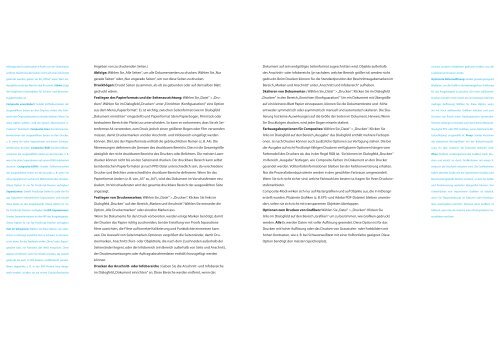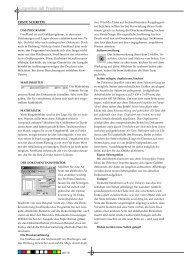schriftten und fonts schriftformat schriften installieren schriftartmuster ...
schriftten und fonts schriftformat schriften installieren schriftartmuster ...
schriftten und fonts schriftformat schriften installieren schriftartmuster ...
Sie wollen auch ein ePaper? Erhöhen Sie die Reichweite Ihrer Titel.
YUMPU macht aus Druck-PDFs automatisch weboptimierte ePaper, die Google liebt.
InDesign die Druckermarken 6 Punkt von der Seitenkante<br />
Angeben von zu druckenden Seiten.)<br />
Dokument auf sein endgültiges Seitenformat zugeschnitten wird. Objekte außerhalb<br />
schwarz anstatt in Halbtönen gedruckt werden, was die<br />
entfernt. Damit Druckermarken nicht auf einen Anschnitt<br />
Abfolge: Wählen Sie „Alle Seiten“, um alle Dokumentseiten zu drucken. Wählen Sie „Nur<br />
des Anschnitt- oder Infobereichs (je nachdem, welcher Bereich größer ist) werden nicht<br />
Lesbarkeit erschweren würde.<br />
gedruckt werden, geben Sie für „Offset“ einen Wert ein,<br />
gerade Seiten“ oder „Nur ungerade Seiten“, um nur diese Seiten zu drucken.<br />
gedruckt. Beim Drucken können Sie die Standardposition der Beschnittzugabemarken im<br />
Optimierte Abtastauflösung: Sendet gerade genügend<br />
der größer ist als der Wert für den Anschnitt. Stärke: Zeigt<br />
Druckbögen: Druckt Seiten zusammen, als ob sie geb<strong>und</strong>en oder auf demselben Blatt<br />
Bereich „Marken <strong>und</strong> Anschnitt“ unter „Anschnitt <strong>und</strong> Infobereich“ aufheben.<br />
Bilddaten, um die Grafik in der bestmöglichen Auflösung<br />
die möglichen Linienstärken für Schnitt- <strong>und</strong> Beschnitt-<br />
gedruckt wären.<br />
Skalieren von Dokumenten : Wählen Sie „Datei“ > „Drucken“. Klicken Sie im Dialogfeld<br />
für das Ausgabegerät zu drucken. (Ein hoch auflösender<br />
zugabemarken an.<br />
Festlegen des Papierformats <strong>und</strong> der Seitenausrichtung: Wählen Sie „Datei“ > „Dru-<br />
„Drucken“ in den Bereich „Einrichten (Konfiguaration)“ Um ein Dokument mit Übergröße<br />
Drucker erfordert mehr Daten als ein Desktopmodell mit<br />
Composite unverändert: Sendet Vollfarbversionen der<br />
cken“. Wählen Sie im Dialogfeld „Drucken“ unter „Einrichten (Konfiguaration)“ eine Option<br />
auf ein kleineres Blatt Papier einzupassen, können Sie die Dokumentbreite <strong>und</strong> -höhe<br />
niedriger Auflösung.) Wählen Sie diese Option, wenn<br />
ausgewählten Seiten an den Drucker, wobei alle Farb-<br />
aus dem Menü „Papierformat“. Es ist wichtig, zwischen Seitenformat (wie im Dialogfeld<br />
entweder symmetrisch oder asymmetrisch manuell <strong>und</strong> automatisch skalieren. Die Ska-<br />
Sie mit hoch auflösenden Grafiken arbeiten <strong>und</strong> zum<br />
werte des Originaldokuments erhalten bleiben. Wenn Sie<br />
„Dokument einrichten“ eingestellt) <strong>und</strong> Papierformat (dem Papierbogen, Filmstück oder<br />
lierung hat keine Auswirkungen auf die Größe der Seiten im Dokument. Hinweis: Wenn<br />
Drucken von Proofs einen Desktopdrucker verwenden.<br />
diese Option wählen, wird die Option „Überdrucken si-<br />
bedruckten Bereich der Platte) zu unterscheiden. So kann es vorkommen, dass Sie als Sei-<br />
Sie Druckbögen drucken, wird jeder Bogen einzeln skaliert.<br />
Hinweis: InDesign verwendet auch dann keine Abtastauf-<br />
mulieren“ deaktiviert. Composite-Grau: Sendet Graustu-<br />
tenformat A4 verwenden, zum Druck jedoch einen größeren Bogen oder Film verwenden<br />
Farbausgabeoptionen für Composites: Wählen Sie „Datei“ > „Drucken“. Klicken Sie<br />
lösung für EPS- oder PDF-Grafiken, wenn „Optimierte Ab-<br />
fenversionen der ausgewählten Seiten an den Drucker,<br />
müssen, damit Druckermarken <strong>und</strong> der Anschnitt- <strong>und</strong> Infobereich eingefügt werden<br />
links im Dialogfeld auf den Bereich „Ausgabe“ das Dialogfeld enthält mehrere Farbopti-<br />
tastauflösung“ ausgewählt ist. Proxy: Sendet Versionen<br />
z. B. wenn Sie ohne Separationen auf einem Schwarz-<br />
können. Die Liste der Papierformate enthält die gebräuchlichen Namen (z. B. A4). Die<br />
onen. Je nach Drucker können auch zusätzliche Optionen zur Verfügung stehen. Die bei<br />
der platzierten Bitmap-Bilder mit der Bildschirmauflö-<br />
weißdrucker drucken. Composite-RGB: Sendet Vollfarb-<br />
Abmessungen definieren die Grenzen des druckbaren Bereichs. Dies ist die Gesamtgröße<br />
der Ausgabe auf nicht PostScript-fähigen Druckern verfügbaren Optionen hängen vom<br />
sung (72 dpi), wodurch die Druckzeit reduziert wird.<br />
versionen der ausgewählten Seiten an den Drucker, z. B.<br />
abzüglich der nicht druckbaren Bereiche des Druckers oder Belichters. Die meisten Laser-<br />
Farbmodell des Druckers ab, das in der Regel RGB ist. Sie können im Dialogfeld „Drucken“<br />
Ohne: Entfernt vorübergehend alle Grafiken beim Dru-<br />
wenn Sie ohne Separationen auf einem RGB-Farbdrucker<br />
drucker können nicht bis an den Seitenrand drucken. Der druckbare Bereich kann selbst<br />
im Bereich „Ausgabe“ festlegen, wie Composite-Farben im Dokument an den Drucker<br />
cken <strong>und</strong> ersetzt sie durch Grafikrahmen mit einem X,<br />
drucken. Composite-CMYK: Sendet Vollfarbversionen<br />
bei identischen Papierformaten je nach PPD-Datei unterschiedlich sein, da verschiedene<br />
gesendet werden. Volltonfarbinformationen bleiben bei der Farbkonvertierung erhalten.<br />
wodurch die Druckzeit reduziert wird. Die Grafikrahmen<br />
der ausgewählten Seiten an den Drucker, z. B. wenn Sie<br />
Drucker <strong>und</strong> Belichter unterschiedliche druckbare Bereiche definieren. Wenn Sie das<br />
Nur die Prozessfarbenäquivalente werden in den gewählten Farbraum umgewandelt.<br />
haben dieselbe Größe wie die importierten Grafiken <strong>und</strong><br />
ohne Separationen auf einem RGB-Farbdrucker drucken.<br />
Papierformat ändern (z. B. von „A5“ zu „A4“), wird das Dokument im Vorschaufenster neu<br />
Wenn Sie sich nicht sicher sind, welche Farbwahl am besten ist, fragen Sie Ihren Druckvor-<br />
Beschneidungspfade bleiben erhalten, so dass Sie Größe<br />
(Diese Option ist nur für PostScript-Drucker verfügbar.)<br />
skaliert. Im Vorschaufenster wird der gesamte druckbare Bereich der ausgewählten Seite<br />
stufenanbieter.<br />
<strong>und</strong> Positionierung weiterhin überprüfen können. Das<br />
Separationen: Erstellt PostScript-Daten für jede der für<br />
angezeigt.<br />
Composite-Modi wirken sich nur auf Rastergrafiken <strong>und</strong> auf Objekte aus, die in InDesign<br />
Unterdrücken von importierten Grafiken ist nützlich,<br />
das Dokument erforderlichen Separationen <strong>und</strong> sendet<br />
Festlegen von Druckermarken: Wählen Sie „Datei“ > „Drucken“. Klicken Sie links im<br />
erstellt wurden. Platzierte Grafiken (z. B. EPS- <strong>und</strong> Adobe PDF-Dateien) bleiben unverän-<br />
wenn Sie Textprobedrucke an Editoren oder Korrektur-<br />
diese Daten an das Ausgabegerät. (Diese Option ist nur<br />
Dialogfeld „Drucken“ auf den Bereich „Marken <strong>und</strong> Anschnitt“. Wählen Sie entweder die<br />
dert, sofern sie sich nicht mit transparenten Objekten überlappen.<br />
leser weitergeben möchten. Drucken ohne Grafiken ist<br />
für PostScript-Drucker verfügbar.) In-RIP-Separationen:<br />
Option „Alle Druckermarken“ oder einzelne Marken aus.<br />
Optionen zum Drucken von Grafiken: Wählen Sie „Datei“ > „Drucken“. Klicken Sie<br />
hilfreich, wenn Sie die Ursache eines Druckproblems he-<br />
Sendet Separationsdaten an den RIP des Ausgabegeräts.<br />
Wenn Sie Dokumente für den Druck vorbereiten, werden einige Marken benötigt, damit<br />
links im Dialogfeld auf den Bereich „Grafiken“ um zu bestimmen, wie Grafiken gedruckt<br />
rausfinden möchten.<br />
(Diese Option ist nur für PostScript-Drucker verfügbar.)<br />
der Drucker das Papier richtig zuschneiden, bei der Erstellung von Proofs Separations-<br />
werden. Alle Es werden Daten mit voller Auflösung gesendet. Diese Option ist für das<br />
Text im Schwarzen: Wählen Sie diese Option, um sämt-<br />
filme ausrichten, die Filme auf korrekte Kalibrierung <strong>und</strong> Punktdichte einmessen kann<br />
Drucken mit hoher Auflösung oder das Drucken von Graustufen- oder Farbbildern mit<br />
lichen in InDesign erstellten Text in Schwarz zu drucken,<br />
usw. Die Auswahl von Seitenmarken-Optionen vergrößert die Seitenränder, damit Dru-<br />
hohen Kontrasten, wie z. B. bei Schwarzweißtext mit einer Volltonfarbe geeignet. Diese<br />
es sei denn, für die Textfarbe wurde „Ohne“ oder „Papier“<br />
ckermarken, Anschnitt (Text- oder Objektteile, die nach dem Zuschneiden außerhalb der<br />
Option benötigt den meisten Speicherplatz.<br />
gewählt bzw. ein Farbwert, der Weiß entspricht. Diese<br />
Seitenränder liegen), oder der Infobereich (ein Bereich außerhalb von Seite <strong>und</strong> Anschnitt,<br />
Option ist hilfreich, wenn Sie Inhalte erstellen, die sowohl<br />
der Druckeranweisungen oder Auftragsabnahmedaten enthält) hinzugefügt werden<br />
gedruckt als auch in PDF-Dateien veröffentlicht werden.<br />
können.<br />
Wenn Hyperlinks z. B. in der PDF-Version blau darge-<br />
Drucken der Anschnitt- oder Infobereiche : Geben Sie die Anschnitt- <strong>und</strong> Infobereiche<br />
stellt werden, würden sie auf einem Graustufendrucker<br />
im Dialogfeld „Dokument einrichten“ an. Diese Bereiche werden entfernt, wenn das